【Tableau】ダッシュボードアクション ハイライト編
また、ダッシュボードアクションはハイライト以外もフィルターアクションや他ページに遷移するURLアクションなどがあります。
その実装方法についても別記事で紹介しておりますので、こちらも参考にどうぞ。
解説
ハイライトとは
Tableauのハイライトとは選択項目を強調させ、それ以外の項目の表示を薄くすることです。見たい項目を目立たせる効果があります。
見たい項目に着目するという点では、フィルターに似ていますが、フィルターと違う点は他の項目を表示するか除外するかという点です。
見たい項目だけ見ることができればよい場合はフィルターが適していますが、他の項目との比較をしたい場合はハイライトがおすすめです。
ハイライトアクションを追加する
ここから、ハイライトアクションの設定方法について紹介していきます。
まず、ダッシュボードアクションを追加します。
上部メニューの「ダッシュボード」→「アクション」をクリックします。
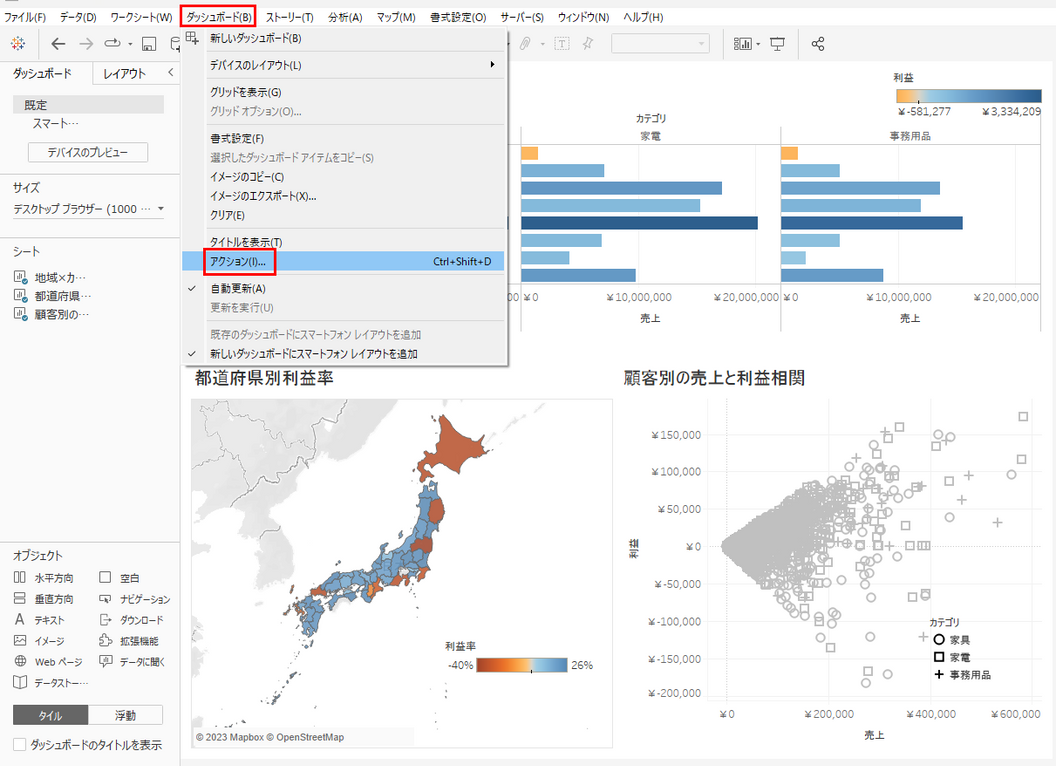
表示されたアクションウィンドウで、「アクションの追加」→「ハイライト」をクリックします。
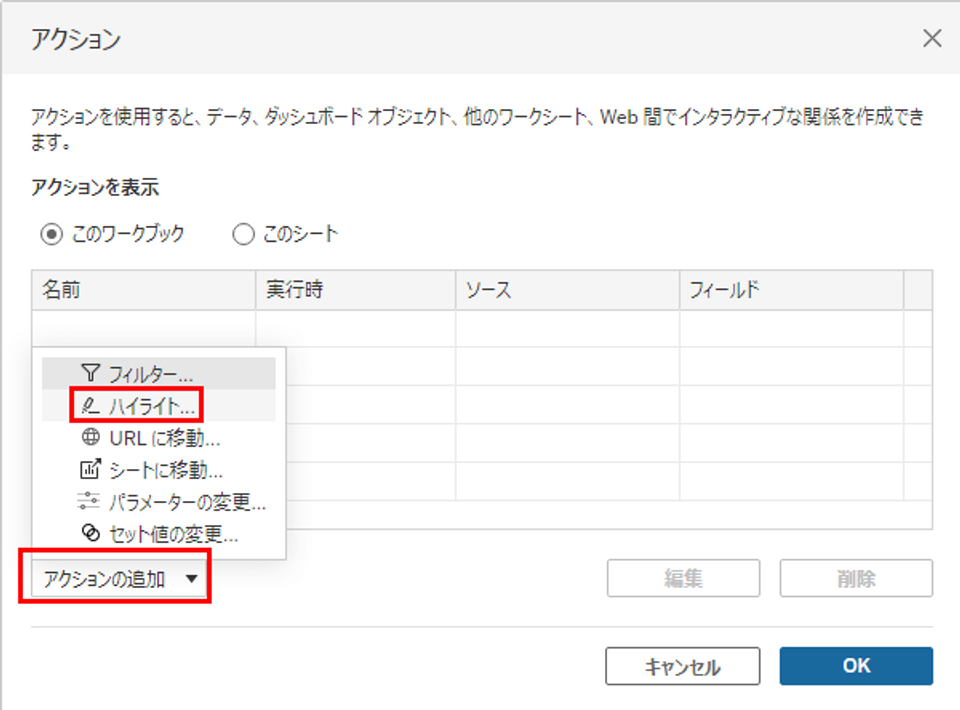
ハイライトアクションの追加のウィンドウが表示されます。
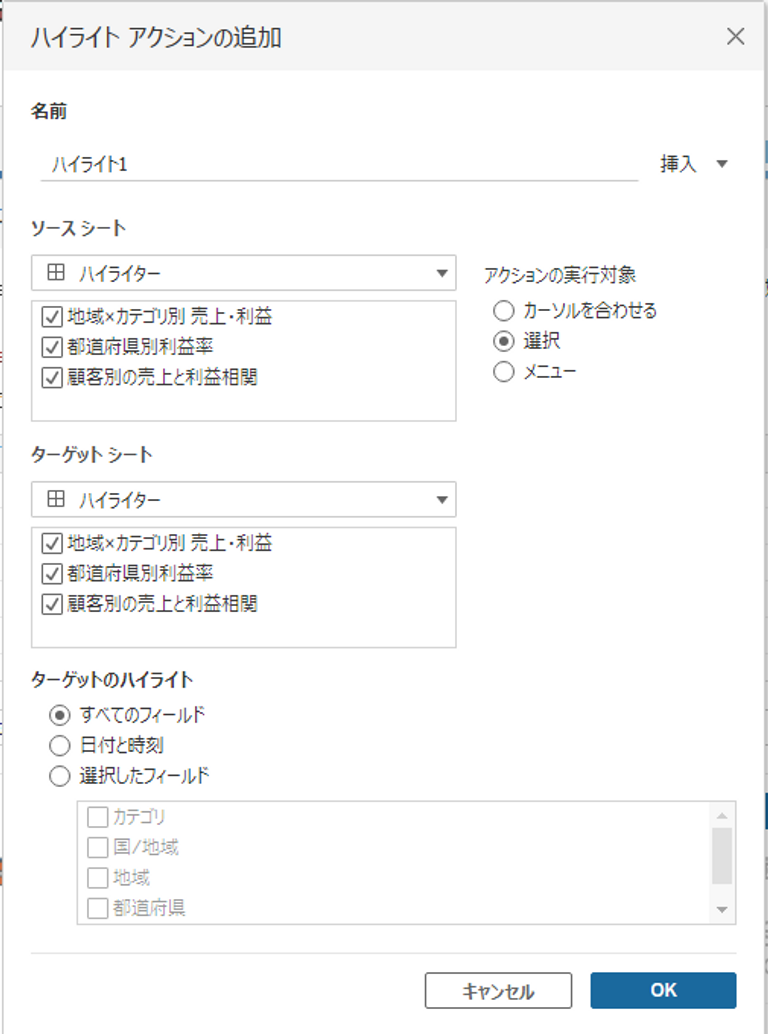
このウィンドウでハイライトアクションの詳細設定をして、右下のOKボタンでアクションを保存します。
ソースシートとターゲットシートの設定
ソースシートとは、ハイライトする項目を選択するグラフのことです。
また、ターゲットシートとは、ハイライトをかけたいグラフのことです。
それぞれをチェックボックスで選択することができます
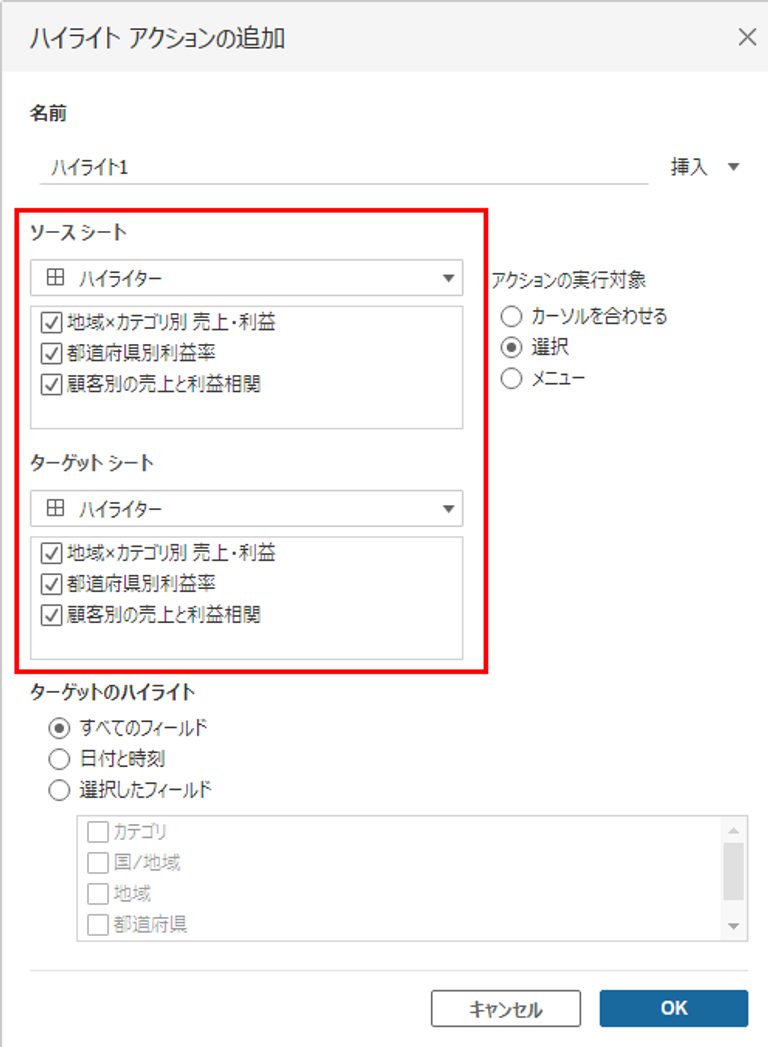
ソースシートは、ハイライトのトリガーとして使用するグラフを選択するので、逆にトリガーにしたくないシートはチェックボックスを外す必要があります。
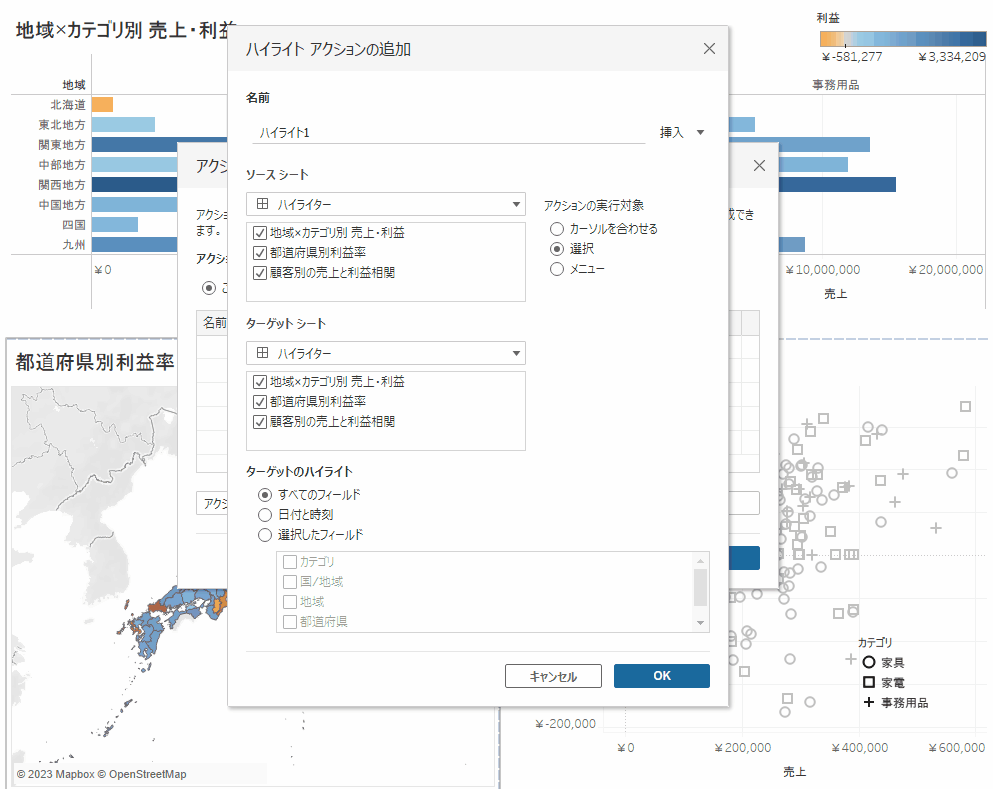
ターゲットシートは、ハイライトをかけたいグラフを選択するので、ハイライトをかけたくないシートはチェックボックスを外す必要があります。
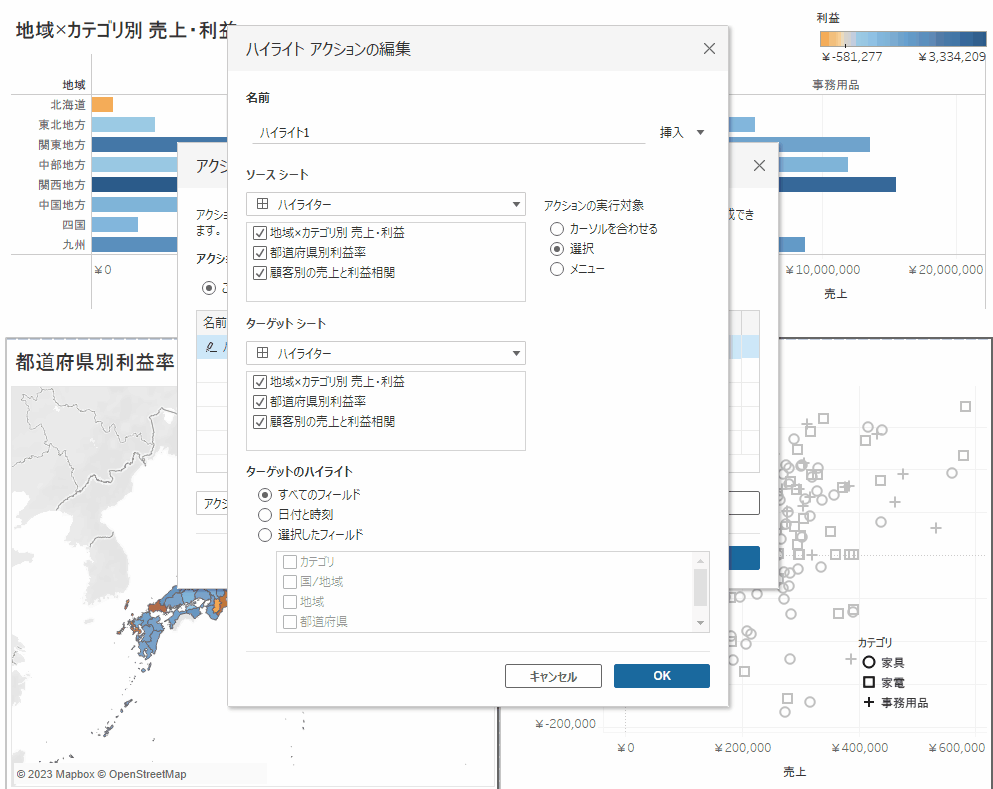
アクションの実行対象
アクションの実行対象とは、ハイライトのトリガーとなるアクションのことです。
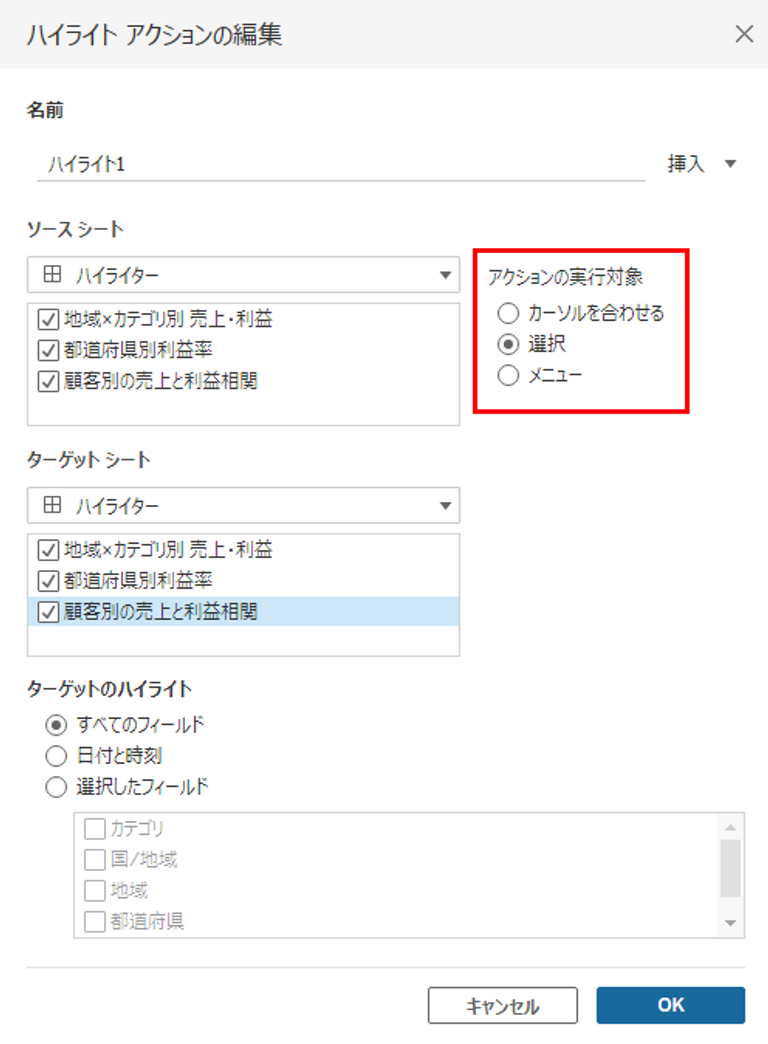
選択肢は次の3つがあります。
- カーソルを合わせる
グラフにマウスオーバーするとハイライトがかかります。
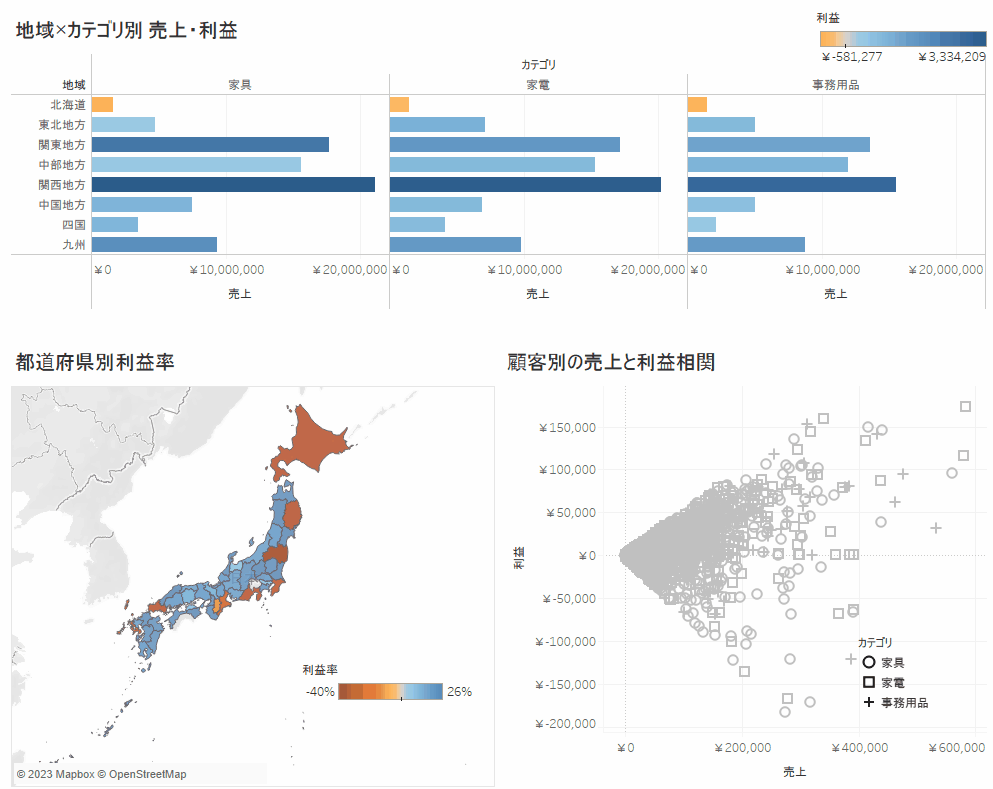
- 選択
グラフをクリックするとハイライトがかかります。
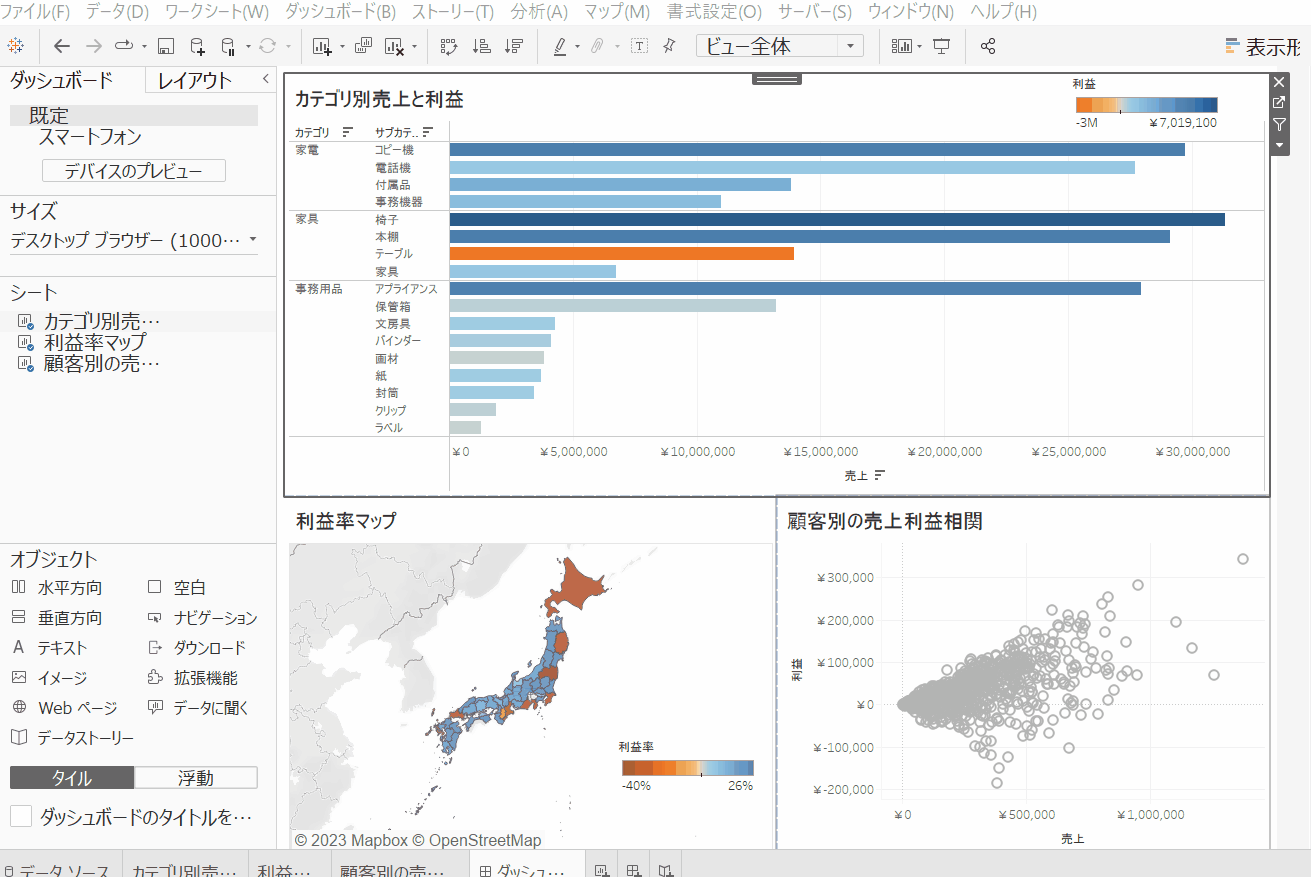
- メニュー
グラフをクリックしたあとに表示されるツールヒント内に表示されるメニューをクリックでハイライトがかかります。
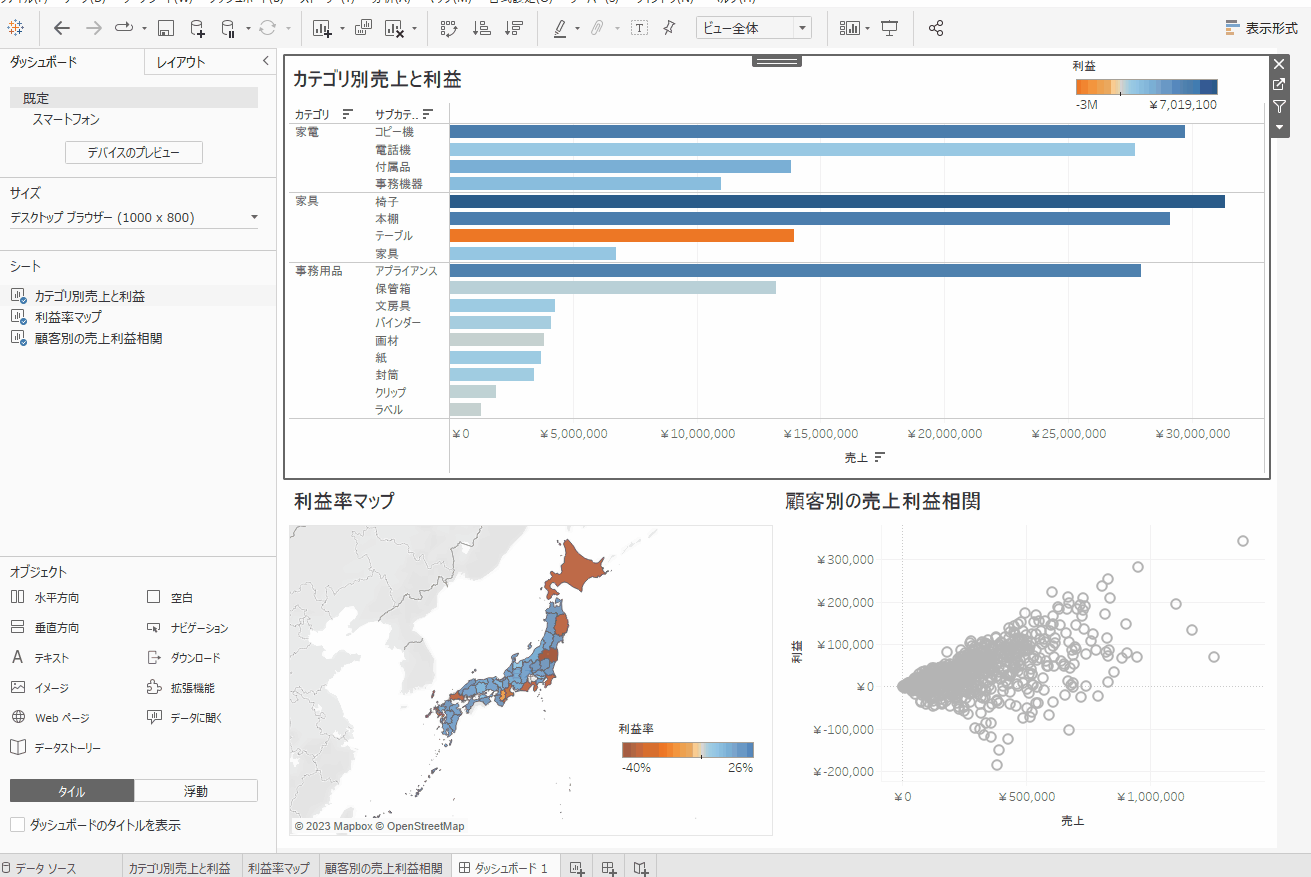
ターゲットのハイライト
ここでは、ハイライトの対象となるフィールドを選択します。
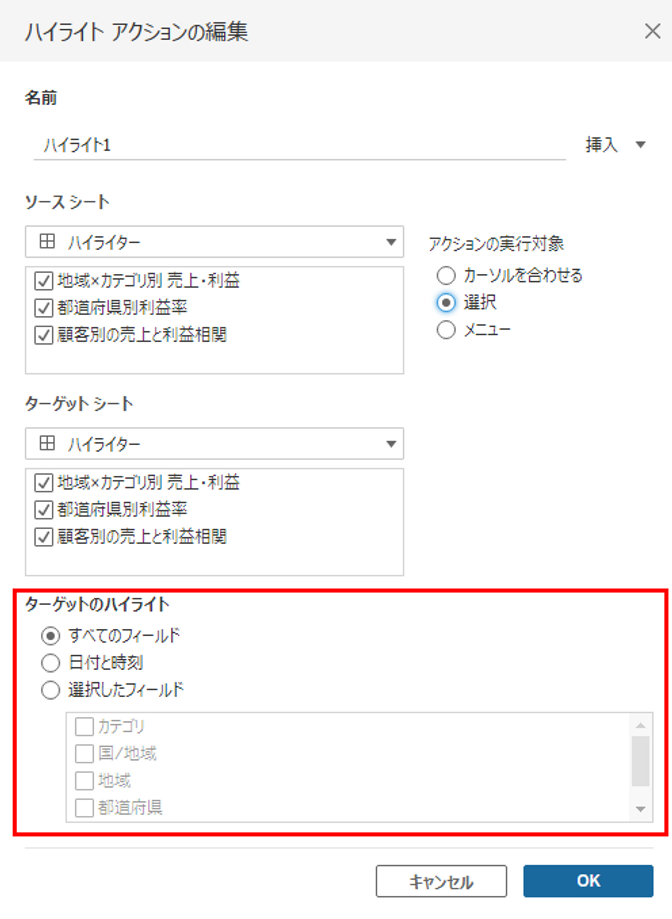
たとえば、下の図のようにグラフを選択したとします。
この選択結果は次の通りです。
[カテゴリ]は家電
[地域]は関西地方

「すべてのフィールド」でフィルターする場合、[カテゴリ]が家電、[地域]が関西地方のグラフがハイライトされます。
※ただし、ターゲットシートに[カテゴリ]しか使われていない場合は、[カテゴリ]が家電のグラフがハイライトされます。
逆に「選択したフィールド」で[地域]のみを選択すると、[地域]が関西地方のグラフがハイライトされます。
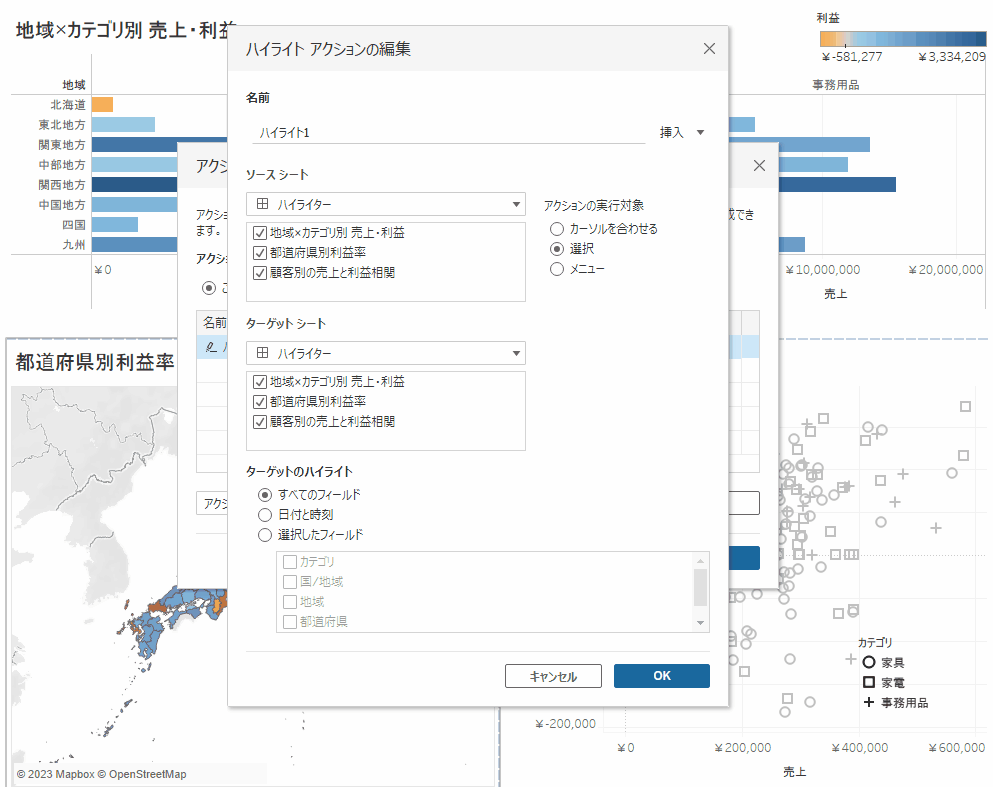
ターゲットのハイライトのもう一つの選択肢として「日付と時刻」があります。これはダッシュボード内で日付・時刻データを使っているグラフがある場合のみ、その日付と時刻のデータでハイライトするというものです。逆に、それ以外の項目ではハイライトしません。
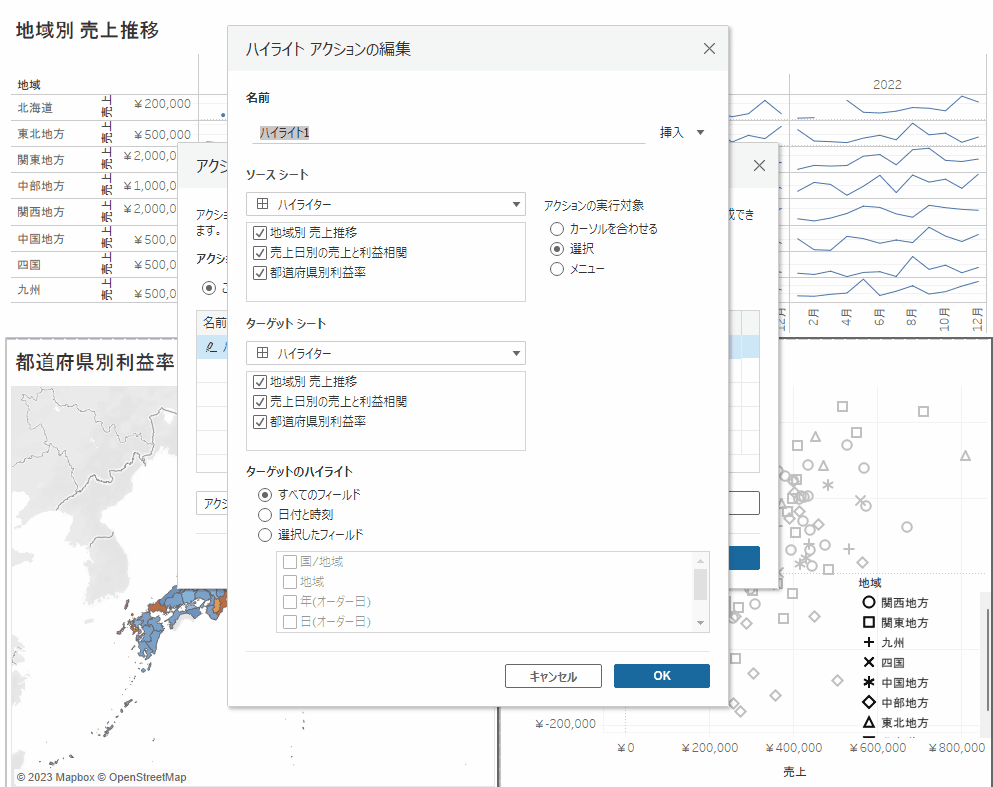
さいごに
いかがでしたか?今回ご紹介した機能を使うことで、インタラクティブなダッシュボードをつくることができます。閲覧ユーザーが自由にハイライトをかけることで、見たいデータとそれ以外の比較を簡単に見ることができ、効果的にデータを理解させることに繋がるので、ぜひ活用してみてください。
・Tableauに取り込みたいデータソースがある
・Tableauの効果的な可視化についてもっと知りたい
・組織においてのTableauの定着化をもっと推進したい
・新しいKPIを作りたいが、自信がない
アタラにはTableauを含むBIツールのエキスパートが在籍しております。
このような課題をお持ちの方は、ぜひお気軽にこちらまでご相談ください。
この記事をシェアする



